-Рубрики
- Кулинария (15714)
- Выпечка (2128)
- готовить вкусно (2077)
- салаты (872)
- готовим мясо (750)
- блюда из птицы свинины и говядины (589)
- первые блюда-супы солянки щи (571)
- готовим рыбу (529)
- Торты (523)
- котлеты тефтели стейки отбивные (449)
- Готовимся к пасхе (377)
- солим каптим рыбу (364)
- закуски (361)
- печенье кексы рулеты пирожные (339)
- суфле мороженое десерт (319)
- кабачки баклажаны тыква (306)
- наливка квас (302)
- готовимся к новому году и рождеству (302)
- соусы (275)
- сало (267)
- аэрогриль микроволновка мультиварка (258)
- запеканки (258)
- хлеб (250)
- пирожки (239)
- печень (226)
- приготовление конфет (222)
- масленица (213)
- домашние сыры (192)
- вегетарианские и посные блюда (158)
- паштеты (156)
- колбасы (154)
- хозяйкам на заметку (154)
- украшалки для блюд и тортов (148)
- торты без выпечки (115)
- пицца (106)
- рыбные салаты (104)
- холодец и заливное желе (99)
- мясо по-французки (91)
- тесто (91)
- Борщи (85)
- вареники пелемени манты (83)
- омлет (75)
- готовим в горшочках (73)
- фаршированные овощи (69)
- сырники (65)
- шашлык (62)
- бисквит (59)
- пельмени (51)
- рулька (49)
- суп-пюре (27)
- рыбные котлетки (25)
- кремы для тортов (21)
- рецепты цветной капусты (18)
- пудинг (10)
- пляцок (8)
- фотошоп (6373)
- уроки по фотошопу (1382)
- как делать коллажи (591)
- клипарт (504)
- создаём анимацию (468)
- программа КОЛЕРА (331)
- программа GIMP (323)
- учимся делать рамочки (294)
- оформление фото (281)
- плагины (223)
- Фоны (204)
- кисти для фотошоп (193)
- мир анимашек (174)
- пишем красиво в фотошопе (151)
- программа Adobe Photoshop CS5 (148)
- бродилки по чужим дневникам (107)
- маски (101)
- фильтр (99)
- фотоэффекты для фотошоп (85)
- видео программы и уроки по ним (80)
- экшейны для фотошоп (76)
- понравившиеся заготовки (68)
- картины (65)
- Делаем открытки (62)
- видео уроки по фотошопу (52)
- шрифты (52)
- анимация движения в разных программах (39)
- программы для открыток коллажей (37)
- стили (37)
- шаблоны фотошоп (33)
- программы для анимации (28)
- тренинг (18)
- программа Adobe Photoshop CS4 (18)
- анимация природы-воды снега дождя (17)
- Теги (15)
- глиттеры (11)
- градиенты (8)
- пресеты (4)
- в погребок (1944)
- заготовки на зиму (662)
- баклажаны кабачки (201)
- помидоры (179)
- джемы варенье (163)
- аджика лечо кепчук соусы (154)
- огурцы (123)
- грибочки (89)
- капуста (80)
- салаты (75)
- сладкий перец (56)
- заправка (55)
- тушонка (47)
- компоты сок (29)
- чеснок (15)
- фасоль (10)
- лук (5)
- сухая приправа (2)
- Разные полезности для дневника (1624)
- Разное (615)
- лирушное (326)
- приведствия (235)
- Схемы для дневника (168)
- лекарственные растения (96)
- Сказки (75)
- качаем всё (58)
- Html для начинающих (23)
- блогерам (12)
- программы для закачки с инета (5)
- Pinnacle Studio 16 (3)
- файлообменики (3)
- Кантазия Студио (2)
- программа Animation Shop~ (1)
- для душы разное (1295)
- рецепты народной медицины (545)
- Поэзия (242)
- Компьютер для чайников (196)
- видео (119)
- чудесные иконы (103)
- плейкасты (70)
- мультики он-лайн (9)
- мои работы (7)
- программа (1166)
- программы на все случаи (487)
- программы по очистке и защите компьютера (192)
- ProShow Producer (89)
- полезные ссылки (66)
- Уроки (54)
- SKYPE (47)
- программа Paint (40)
- программы по созданию слайд-шоу (33)
- программа Jasc Animation Shop (29)
- Evernote (26)
- программа Nero (22)
- Jasc Paint Shop Pro (21)
- программа Win RaR (13)
- Adobe Illustrator (12)
- аваст (8)
- делаем фотоальбомы (7)
- программа Рicasa 3.80.117.24 RuS (6)
- SWFText (6)
- Total Commander (4)
- UnFREEz (3)
- XARA 3D 6 (2)
- сад и огород (1158)
- выращивание овощей (135)
- удобрения и защита (46)
- цветы (38)
- лимон (7)
- бисер (804)
- колье (149)
- браслеты (134)
- серёжки (116)
- броши (68)
- кабашоны (50)
- комплекты (40)
- оплетение пасхальных яиц (39)
- бусины (32)
- жгутики (25)
- кольца (17)
- бисероплетение (16)
- для волос (10)
- Вязание (451)
- Салфетки (164)
- Шали (52)
- оренбурский пуховый платок (6)
- лума (тенерифе) (6)
- Журналы по вязанию (3)
- пуховый платок (1)
- ганутель (1)
- Онлай (430)
- Флешки (238)
- генераторы (101)
- фоторедакторы онлай (52)
- слайд-шоу и фотоальбомы (28)
- переводчики Онлай (7)
- Онлайн-проверка на вирусы (3)
- На КОНТРОЛЕ (279)
- для дневника (274)
- кнопочки-переходы (15)
- полезная информация (232)
- БРАУЗЕРЫ (222)
- Mozilla Firefox (117)
- другие браузеры (62)
- Браузер Googl Chrom (41)
- MediaGet (1)
- Windows 7 (212)
- фотошоп Онлай-эдитор- уроки (113)
- создание своего сайта (107)
- программы AKVIS (104)
- AKVIS=Coloriage (47)
- akvis - Enhancer. (32)
- AKVIS Noise Buster (13)
- akvis - MultiBrish (12)
- для диабетиков (88)
- консервация (5)
- для учеников (85)
- для гипертоников (80)
- ирланское кружево (79)
- заговоры и праздники (70)
- Зароботок в интернете (67)
- Пледы (65)
- бумажные снежинки (57)
- фракталы (56)
- плееры (55)
- интересные уроки для меня (55)
- качаем с сайтов (53)
- клавиатура (43)
- скатерти (40)
- Microsoft Office (36)
- вышивка лентами (35)
- маски для волос (33)
- Учебник: AKVIS LightShop (33)
- пинетки (33)
- Word Press (30)
- футажи (29)
- создание дневника (27)
- программа РЕДАКТОР PAINT. NET." (26)
- Sothink SWF Quicker5.0 (7)
- банеры (23)
- заставки для рабочего стола (20)
- программа 3D Max. (20)
- как сохранить дневник (19)
- помощь в создании дневника (17)
- вязание на вилке (17)
- сети подключения (15)
- аудиокниги онлай (14)
- запреты лиру (14)
- фриволите (13)
- образ диска (12)
- мыловарение (12)
- настройка почты (11)
- форматы и расширения (9)
- флешкомментарии (9)
- создаём веб-дизайн (8)
-Музыка
- Очень глубокая песня. Прослушайте... Ф.Царикати, "ГРЕШНИКИ"
- Слушали: 5816 Комментарии: 4
- Ансамбль «Казачий Круг» - Домик стоит над рекою
- Слушали: 493 Комментарии: 0
- Богоматерь у креста
- Слушали: 1439 Комментарии: 0
-Поиск по дневнику
-Подписка по e-mail
-Друзья
Друзья онлайн
Ipola
ПАВЛИН_ПАВЛИН
Друзья оффлайнКого давно нет? Кого добавить?
_Lyubasha_K_
AZADA
Gala10
Galina_Saburova
Inessa_Rjabinina
Ketevan
Khushi24
koa1967
kolobrzeg1
kudryashechka
larusik
Legionary
Lenusya_lip
Leskey
lief
Mariia9
mefisto13
microfon
Nadegda910
Nastasiiya
Ramata
Selesta_L
Snejinka_377
Svetlana---
Svetlanka-777
terra-z
Valen_Tina
VERSEM58
Василида
Волшебство__Жизни
Гоша_Каджи
Инноэль
интервал
ИНТЕРЕСНЫЙ_БЛОГ_ЛесякаРу
ЛИТЕРАТУРНАЯ
Людочка_Вершинина
макеша5
Марина_Торопова
марина_швецова
Милая_Любаша
МОНЮШКА
Н_НИНА
Ольга_Фадейкина
Прелесть_СЕВЕРА
Рябина_Рябинушка
Сияние_Розы_Жизни
Тамара_Романовна
Топ_Менеджер
Чипка
Юрий_Дуданов
-Постоянные читатели
Buvay_Sar DTatta Elena_55555 Enigmatica Gala10 Inessa_Rjabinina KIRINUSHKA Ketevan Lady_Dolly Lenusya_lip Liepa_Osinka Nadegda910 NatashaE Snejinka_377 Svetlana_I_0902 Svetlanka-777 Zolushka-79 daf53 gmb_volkova kenig_65 koa1967 lanochka-71 larusik lief lucsav nadeshda5 nina-stv pappesa pereverzeva tanichka-1 terra-z valentina-mvv veraxangai voproc xxmilaxx Елена_Коробкова ЛИса-2 Ларочка_мечтательница Марина_Торопова Надежда_Гнатовская НатаТито Наталья_Ивановна_НИК Нелля_Молотова Тамара_Романовна Топ_Менеджер Яна_Львовна_Федина интервал макеша5 марина_швецова танюша_76
-Сообщества
Участник сообществ
(Всего в списке: 19)
town_of_art
Live_Memory
Meilleurs_Designs
Расскажи_о_ЛИРУ
вязалочки
леди_САМО_СОВЕРШЕНСТВО
страна_Мавритания
Я-Женщина
КиноКадр
Шансон
Аватары_для_всех
Уголок_психолога
Лайф_Радуга
PHOTO_KONKURS_LI_RU
RAMKI_ot_Li-Web
shopping
Китти_2
Арт_Калейдоскоп
Только_для_женщин
Читатель сообществ
(Всего в списке: 6)
КаРтИнКи_От_ИнТрЕсС
АртБазар
eau_de_source
Live__ART
Мир_клипарта
kayros
-Статистика
Создан: 18.11.2009
Записей: 35348
Комментариев: 5581
Написано: 48533
Записей: 35348
Комментариев: 5581
Написано: 48533
Как настроить веб камеру |
Как настроить веб камеру
Одним из самых популярных способов общения на сегодняшний день является общение по средствам видеосвязи, которую можно организовать при помощи всемирной сети Интернет. Однако для этого Вам потребуется сначала настроить веб камеру на своем компьютере. Честно говоря, сделать это очень и очень просто.
Чтобы наши советы были максимально информативными, мы расскажем Вам о том, как настраивать веб камеры в самых разных ситуациях. И совершенно не важно, какой фирмы Ваша веб камера: Genius, A4Tech, Logitech или любой другой.

Как настроить веб камеру на ноутбуке
Как правило, веб камеры в ноутбуках уже встроены, поэтому не требуют специальных настроек или установок. Вам достаточно правильно установить операционную систему (желательно Windows 7) и подключить ноутбук к Интернету, а он уже сам найдет всё необходимое программное обеспечение. Стоит учесть, что камера сама не включается, а срабатывает лишь тогда, когда Вы включаете соответствующее приложение, например Скайп (Skipe). Если камера не работает, то значит, Вам необходимо установить драйвера. Найти их можно либо в интернете, введя запрос «драйвера веб камеры для ноутбука {здесь укажите его модель}», либо (что правильнее), установить их через диск, который идёт в комплекте с ноутбуком. Больше всего проблем вызывают ноутбуки Asus, MSI и Acer.
Как правильно настроить веб камеру на компьютере
Учтите, что для правильной работы веб камеры, её достаточно подсоединить к компьютеру (через USB-выход) и включить ту программу, которая Вам нужна. Как правило, компьютер сам устанавливает драйвера и понимает, что это за камера. Если же Вы хотите настроить четкость или качество видеосигнала, то Вам необходимо установить утилиту (программу), которая идёт в комплекте с веб камерой. Для этого вставьте диск в дисковод, в сплывающем окне, выберите «Установить программу по работе с веб камерой».
Кроме того, многие программы позволяют настраивать качество видеосигнала в их интерфейсе. Также, учитывайте такие факторы, как освещенность комнаты и технические характеристики своего устройства.

Как настроить веб камеру в скайпе (Skype)
Настроить камеру в скайпе достаточно просто, для этого включите программу Скайп (Skype), введите свой логин и пароль (либо зарегестрируйтесь). Далее перейдите во вкладку «Инструменты», а потом выберите пункт «Настройки», как это показано на скриншоте:
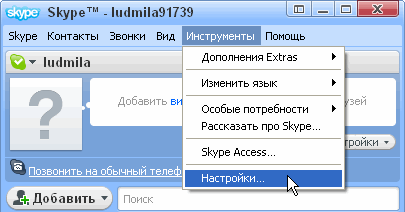
Перед Вами откроется окно настроек, в левом меню, в разделе «Основные», нажмите на пункт «Настройки видео». Потом откроется следующе окно, в котором и можно ввести нужные настройки веб камеры в Скайпе:
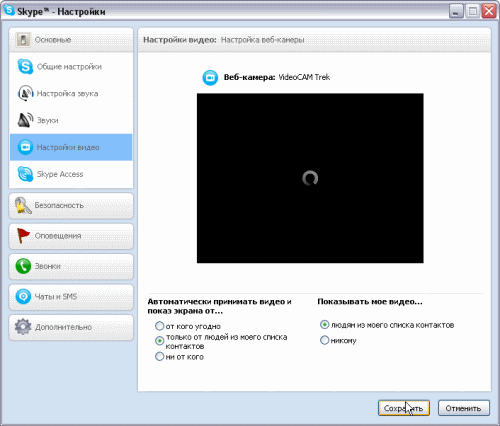
Как настроить веб камеру в одноклассниках
Чтобы совершать звонки в социальной сети «Одноклассники» Вам достаточно подсоединить веб камеру к компьютеру или ноутбуку и направить её на себя (старайтесь сидеть так, чтобы свет падал на Вас, а не на веб камеру). Не забудьте проверить звук в колонках, и подключен ли микрофон. Естественно Вы должны установить все драйвера для веб камеры, найти их, как мы уже говорили можно на диске, который идёт вместе с камерой.
Иногда отсутствие изображение связано с тем, что у Вас не установлен флеш-плеер, а для этого Вам потребуется установить программу Adobe Flash Player (она бесплатная). Дальше всё будет просто: наведите мышку на фотографию в профиле своего друга, Вам высветится подсказка с предложением «Позвонить?!». Нажмите на эту кнопку, а дальше разрешите социальной сети получить доступ к Вашей камере и микрофону.
Чтобы наши советы были максимально информативными, мы расскажем Вам о том, как настраивать веб камеры в самых разных ситуациях. И совершенно не важно, какой фирмы Ваша веб камера: Genius, A4Tech, Logitech или любой другой.

Как настроить веб камеру на ноутбуке
Как правило, веб камеры в ноутбуках уже встроены, поэтому не требуют специальных настроек или установок. Вам достаточно правильно установить операционную систему (желательно Windows 7) и подключить ноутбук к Интернету, а он уже сам найдет всё необходимое программное обеспечение. Стоит учесть, что камера сама не включается, а срабатывает лишь тогда, когда Вы включаете соответствующее приложение, например Скайп (Skipe). Если камера не работает, то значит, Вам необходимо установить драйвера. Найти их можно либо в интернете, введя запрос «драйвера веб камеры для ноутбука {здесь укажите его модель}», либо (что правильнее), установить их через диск, который идёт в комплекте с ноутбуком. Больше всего проблем вызывают ноутбуки Asus, MSI и Acer.
Как правильно настроить веб камеру на компьютере
Учтите, что для правильной работы веб камеры, её достаточно подсоединить к компьютеру (через USB-выход) и включить ту программу, которая Вам нужна. Как правило, компьютер сам устанавливает драйвера и понимает, что это за камера. Если же Вы хотите настроить четкость или качество видеосигнала, то Вам необходимо установить утилиту (программу), которая идёт в комплекте с веб камерой. Для этого вставьте диск в дисковод, в сплывающем окне, выберите «Установить программу по работе с веб камерой».
Кроме того, многие программы позволяют настраивать качество видеосигнала в их интерфейсе. Также, учитывайте такие факторы, как освещенность комнаты и технические характеристики своего устройства.

Как настроить веб камеру в скайпе (Skype)
Настроить камеру в скайпе достаточно просто, для этого включите программу Скайп (Skype), введите свой логин и пароль (либо зарегестрируйтесь). Далее перейдите во вкладку «Инструменты», а потом выберите пункт «Настройки», как это показано на скриншоте:
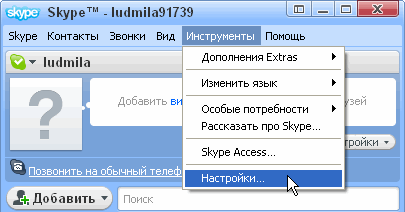
Перед Вами откроется окно настроек, в левом меню, в разделе «Основные», нажмите на пункт «Настройки видео». Потом откроется следующе окно, в котором и можно ввести нужные настройки веб камеры в Скайпе:
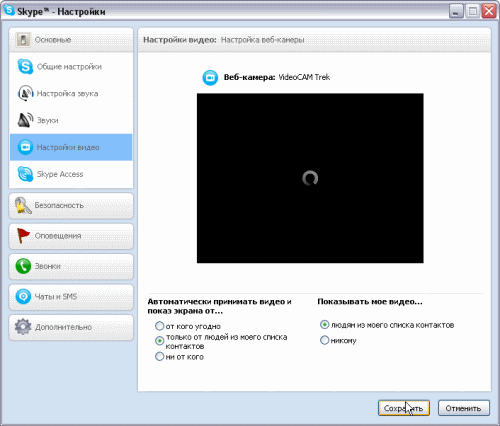
Как настроить веб камеру в одноклассниках
Чтобы совершать звонки в социальной сети «Одноклассники» Вам достаточно подсоединить веб камеру к компьютеру или ноутбуку и направить её на себя (старайтесь сидеть так, чтобы свет падал на Вас, а не на веб камеру). Не забудьте проверить звук в колонках, и подключен ли микрофон. Естественно Вы должны установить все драйвера для веб камеры, найти их, как мы уже говорили можно на диске, который идёт вместе с камерой.
Иногда отсутствие изображение связано с тем, что у Вас не установлен флеш-плеер, а для этого Вам потребуется установить программу Adobe Flash Player (она бесплатная). Дальше всё будет просто: наведите мышку на фотографию в профиле своего друга, Вам высветится подсказка с предложением «Позвонить?!». Нажмите на эту кнопку, а дальше разрешите социальной сети получить доступ к Вашей камере и микрофону.
| Рубрики: | для душы разное/Компьютер для чайников |
Процитировано 4 раз
Понравилось: 2 пользователям
| Комментировать | « Пред. запись — К дневнику — След. запись » | Страницы: [1] [Новые] |






